在excel表格中我们可以使用各种函数公式帮助我们快速进行计算。比如我们可以使用sum函数进行求和计算,使用count函数进行计算计算,使用max函数求最大值,用min函数求最小值等等。如
在excel表格中我们可以使用各种函数公式帮助我们快速进行计算。比如我们可以使用sum函数进行求和计算,使用count函数进行计算计算,使用max函数求最大值,用min函数求最小值等等。如果我们需要在Excel表格中去掉一个最大值和最小值求平均值,小伙伴们知道具体该如何进行操作吗,其实操作方法是非常简单的,我们只需要借助上面提到的几个函数就可以轻松实现想要的计算了,操作步骤其实是非常简单的,小伙伴们可以打开自己的Excel表格后一起动手操作起来。接下来,小编就来和小伙伴们分享具体的操作步骤了,有需要或者是有兴趣了解的小伙伴们快来一起往下看看吧!
操作步骤
第一步:点击打开Excel表格,需要对该组数据去掉最大值和最小值后求平均值;
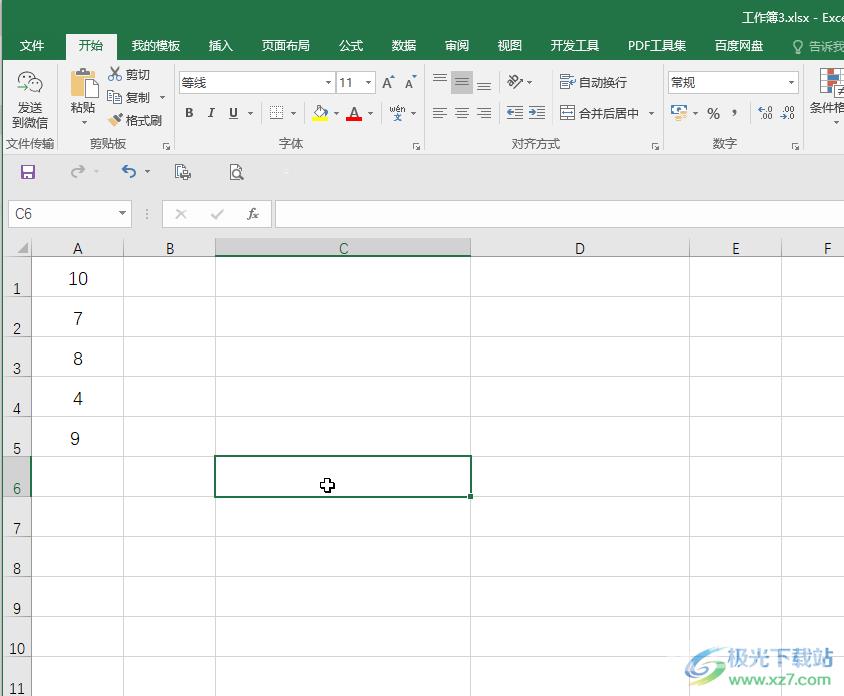
第二步:在英文状态下,输入=(),然后在括号中输入sum(),定位到该括号中然后拖动鼠标左键选中全部数据区域,表示进行求和计算,接着输入-max(),括号中选中全部数据,表示减去数据中的最大值,接着输入-min(),括号中再次选中全部数据,表示减去数据中的最小值;
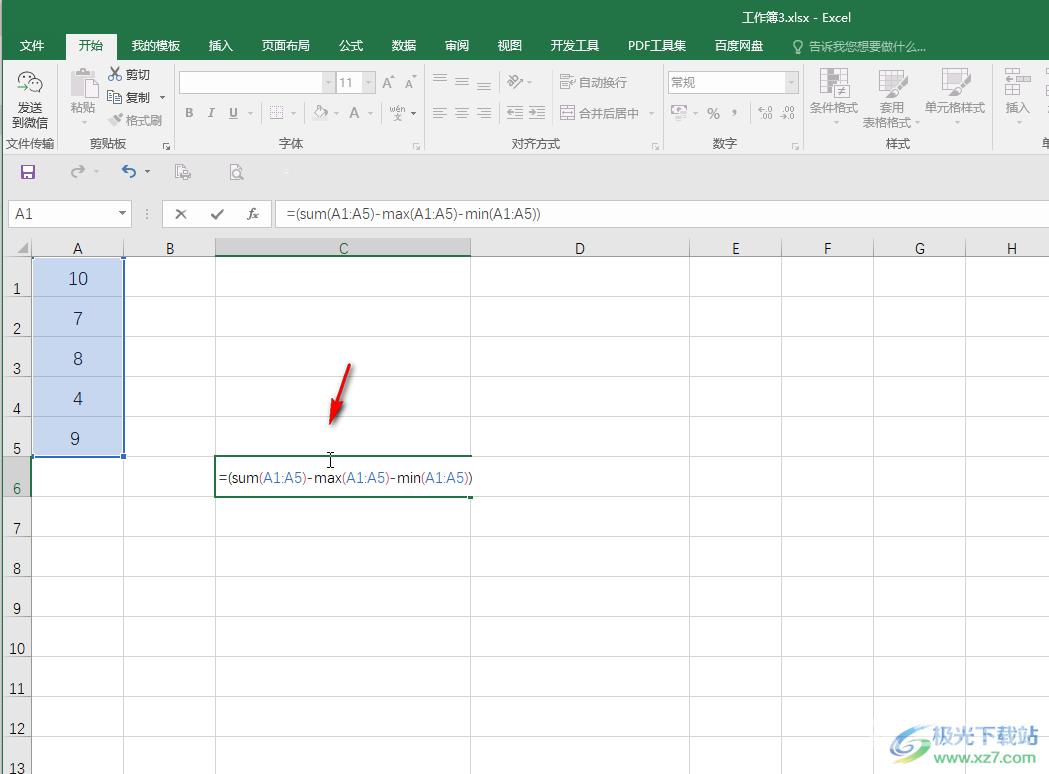
第三步:然后在最开始的括号后面输入/,表示进行除法,然后输入(),在括号中输入count(),在该括号中选中全部数据区域,表示计算有几个数据,然后输入-2,因为数据减去了最大值和最小值两个数,然后按enter键;
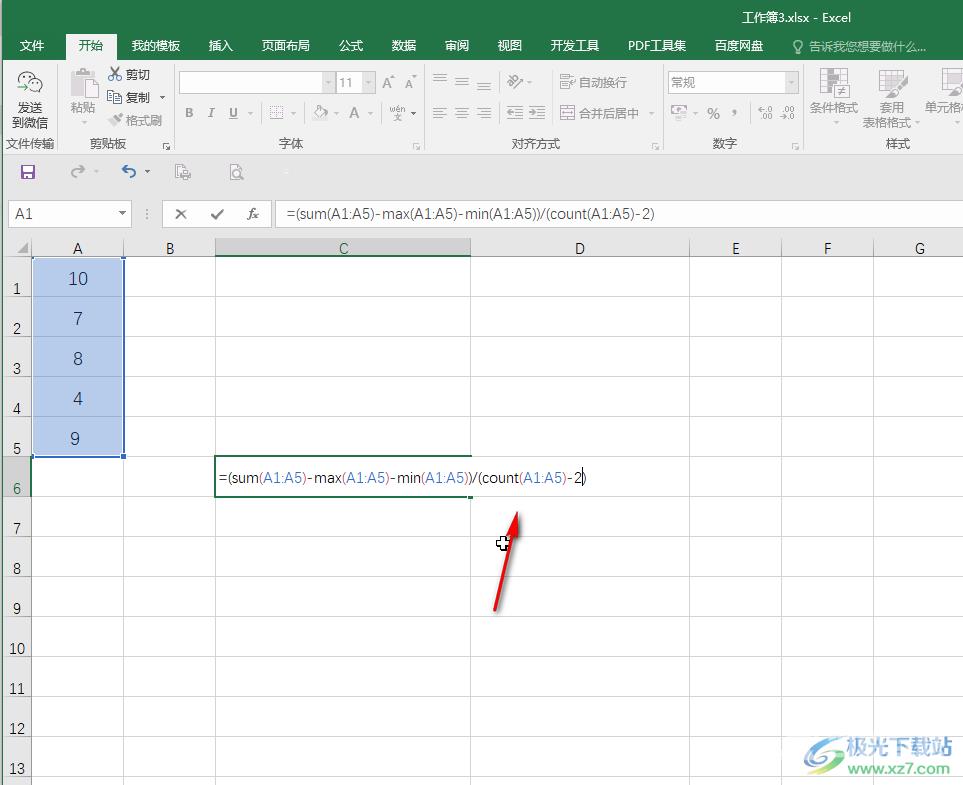
第四步:就可以得到计算结果了,在上方可以看到整体的公式效果;
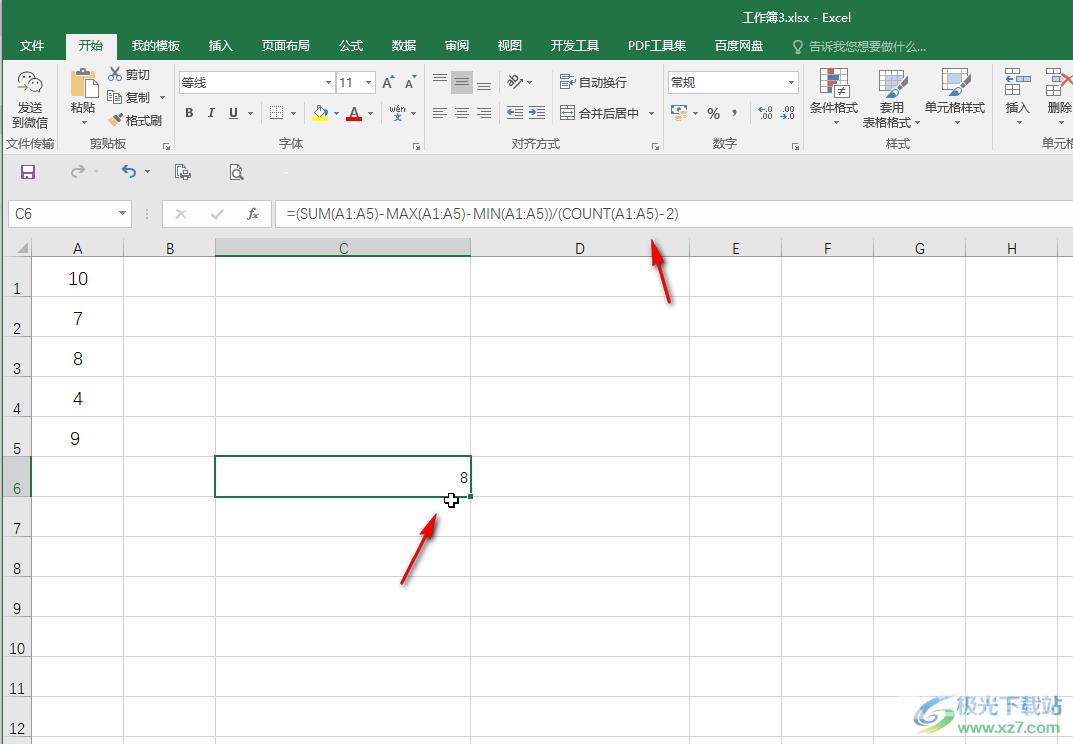
第五步:在“公式”选项卡中点击“插入函数”按钮后还可以在打开的窗口中查找需要使用的函数。
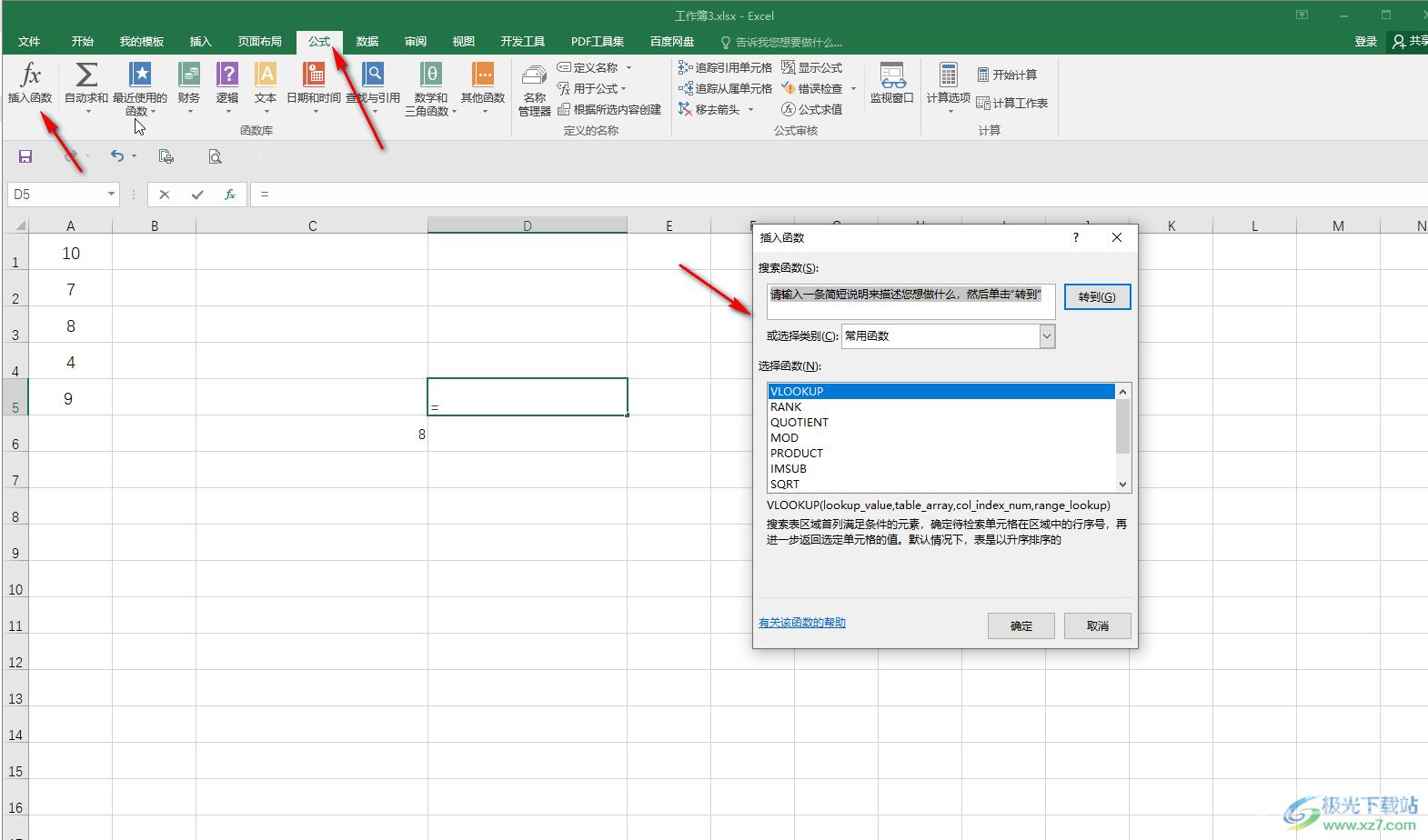
以上就是Excel表格中去掉一个最大值和一个最小值,计算平均值的方法教程的全部内容了。在Excel表格中输入函数时,系统会自动显示相应函数的功能以及输入提示,小伙伴们可以去操作看一下。
